كيفية وضع كلمة مرور على مجلد في Android
أمان نظام التشغيل Android ليس مثاليًا. الآن ، رغم ذلك ، هناك فرصة لتثبيت رموز pin مختلفة ، لكنها تمنع الجهاز تمامًا. في بعض الأحيان ، من الضروري حماية مجلد منفصل عن الغرباء. هذا لا يمكن القيام به مع وظائف قياسية ، لذلك عليك اللجوء إلى تثبيت برامج إضافية.
محتوى
قم بتعيين كلمة مرور لمجلد على Android
هناك العديد من التطبيقات والأدوات المساعدة المختلفة التي تم تصميمها لتحسين حماية جهازك من خلال تعيين كلمات المرور. سننظر في بعض أفضل الخيارات وأكثرها موثوقية. بعد تعليماتنا ، يمكنك بسهولة وضع الحماية على الكتالوج مع البيانات الهامة في أي من البرامج التالية.
الطريقة 1: قفل التطبيق
يسمح العديد من برامج AppLock فقط بحظر بعض التطبيقات ، ولكن أيضًا وضع الحماية على المجلدات المزودة بالصور أو مقاطع الفيديو أو تقييد الوصول إلى الموصل. يتم ذلك في بضع خطوات بسيطة:
- قم بتنزيل التطبيق على جهازك.
- تحتاج أولاً إلى تثبيت رمز PIN واحد مشترك ، في المستقبل سيتم تطبيقه على المجلدات والتطبيقات.
- نقل مجلدات الصور والفيديو في AppLock لحمايتها.
- إذا لزم الأمر ، ضع قفلًا على المستكشف - لذلك لا يمكن للخارج الانتقال إلى مخزن الملفات.
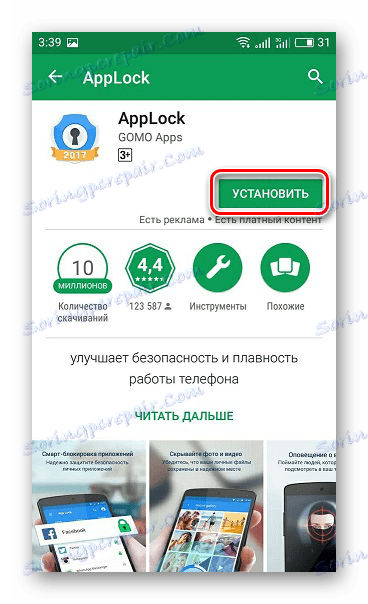
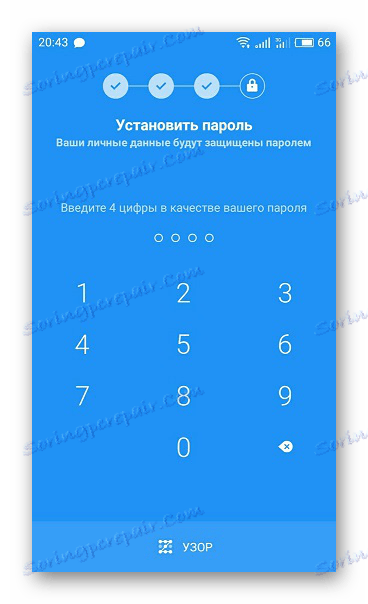
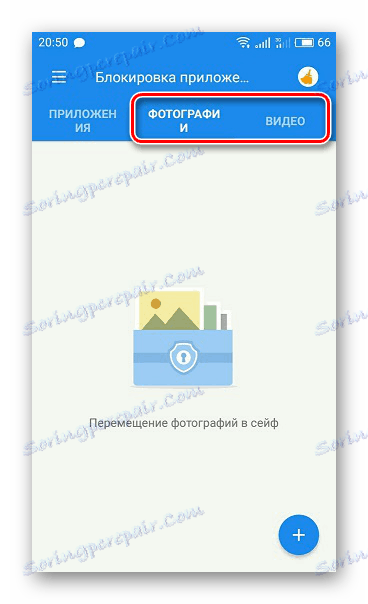

الطريقة الثانية: الملفات والمجلدات آمنة
إذا كنت بحاجة إلى حماية المجلدات المحددة بسرعة وأمان من خلال تعيين كلمة مرور ، فإننا نوصي باستخدام File and Folder Secure. للعمل مع هذا البرنامج بسيط جدا ، ويتم تنفيذ التكوين من خلال عدة إجراءات:
تنزيل الملفات والمجلدات الآمنة مع سوق Play
- ثبّت التطبيق على هاتفك أو جهازك اللوحي.
- قم بتثبيت رمز PIN جديد ، والذي سيتم تطبيقه على الأدلة.
- سيكون من الضروري تحديد البريد الإلكتروني ، وهو مفيد في حالة فقدان كلمة المرور.
- حدد المجلدات المطلوبة للقفل عن طريق الضغط على القفل.
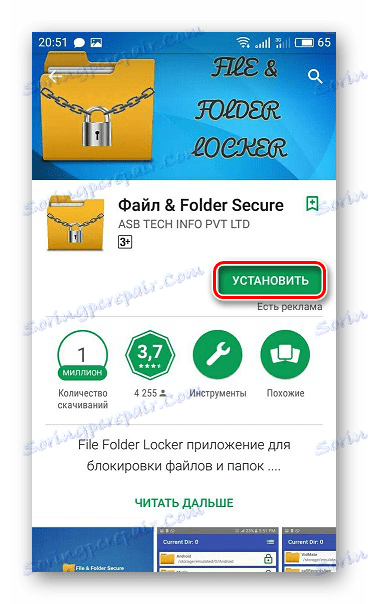
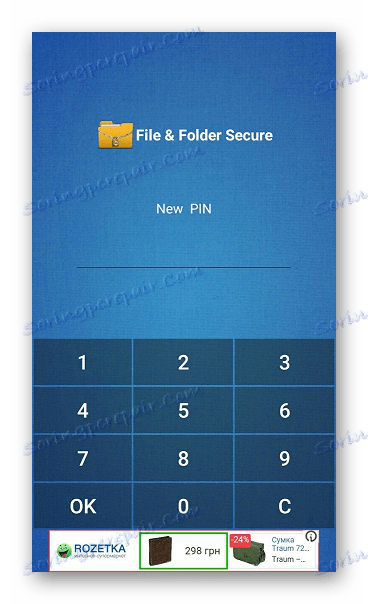
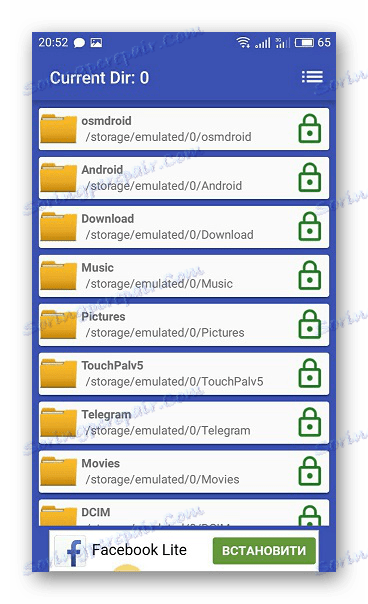
الطريقة الثالثة: مستكشف ES
مستكشف ES هو تطبيق مجاني يعمل كمستكشف متقدم ، ومدير تطبيقات ، ومدير مهام. مع ذلك ، يمكنك أيضًا تعيين قفل على دلائل معينة. يتم ذلك على النحو التالي:
- قم بتنزيل التطبيق.
- انتقل إلى المجلد الرئيسي وحدد "إنشاء" ، ثم أنشئ مجلدًا فارغًا.
- ثم يجب عليك نقل الملفات الهامة إليه والنقر على "تشفير" .
- أدخل كلمة المرور ، ويمكنك أيضًا اختيار إرسال كلمة المرور إلى البريد الإلكتروني.
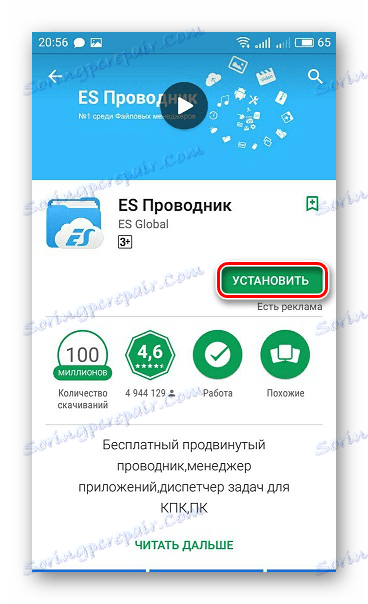
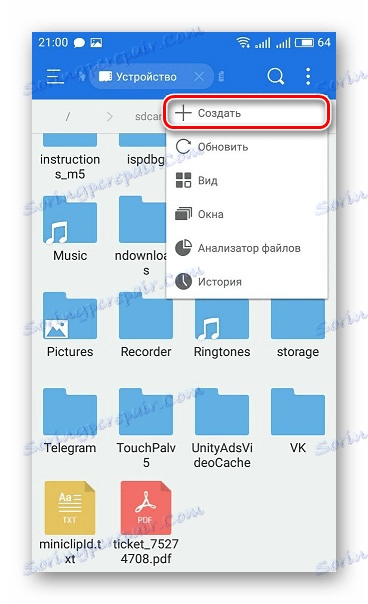
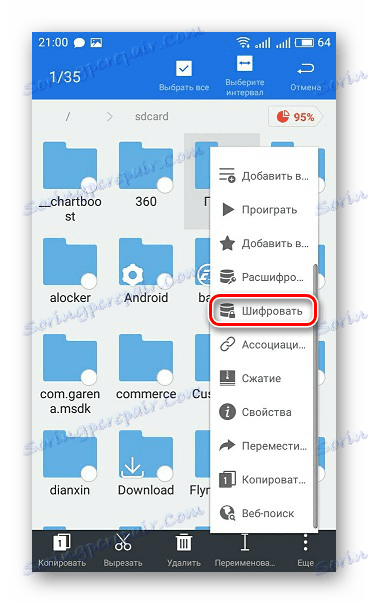
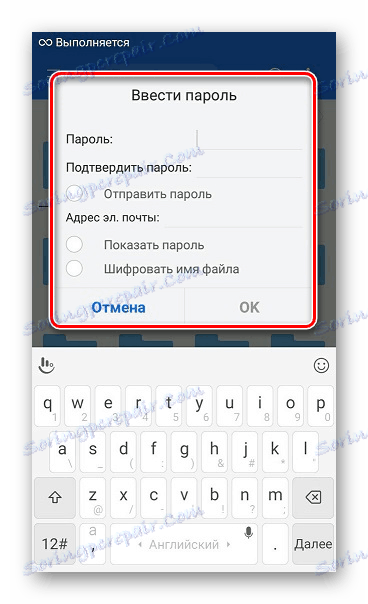
عند تثبيت الحماية ، لاحظ أن مستكشف ES يسمح لك بتشفير الأدلة الموجودة داخل الملفات فقط ، لذلك عليك أولاً نقلها إلى هناك أو حتى وضع كلمة المرور على المجلد المملوء.
اقرأ أيضا: كيفية وضع كلمة المرور على التطبيق في Android
يمكن تضمين عدد من البرامج الأخرى في هذا الدليل ، ولكنها كلها متطابقة وتعمل على نفس المبدأ. لقد حاولنا تحديد عدد من أكثر التطبيقات الجيدة والموثوقة لتثبيت الحماية على الملفات في نظام التشغيل Android.